ПОДКЛЮЧЕНИЕ СЕТЕВОГО ДИСКА В БИТРИКС24
Сетевой Битрикс24.Диск
Подключение сетевого диска в Битрикс24 обеспечивает возможность работать с файлами из облачного хранилища прямо из вашего Битрикс24-портала. Это удобно для совместной работы над документами, обмена файлами и организации файловой структуры.
Что такое сетевой диск в Битрикс24?
Сетевой диск в Битрикс24 представляет собой интегрированное облачное хранилище, которое позволяет пользователям хранить, обмениваться и управлять файлами и папками прямо из своего рабочего портала Битрикс24. Это означает, что пользователи могут легко работать с файлами, документами и медиа-контентом без необходимости переключаться на другие платформы или сервисы.
Как подключить сетевой диск в Битрикс24?
Давайте рассмотрим пошаговую инструкцию по подключению сетевого диска в Битрикс24:
Шаг 1: Вход в Битрикс24
Зайдите в свой Битрикс24-портал с административными правами. Если вы еще не зарегистрированы на платформе, создайте учетную запись и получите необходимые права доступа.
Шаг 2: Переход к настройкам сетевого диска
Перейдите в раздел «Настройки», который обычно находится в правом верхнем углу страницы. В меню выберите «Моя компания» или «Настройки продукта», в зависимости от версии вашего Битрикс24.
Шаг 3: Выбор сетевого диска
В разделе «Сервисы» найдите и выберите «Сетевой диск». Обратите внимание на возможность доступа к этой функции, так как доступ к ней может быть ограничен администратором вашего портала.
Шаг 4: Подключение существующего диска
На странице «Сетевой диск» нажмите на кнопку «Подключить». В появившемся окне выберите «Существующий диск», поскольку вы хотите подключить сетевой диск, который уже существует.
Шаг 5: Указание параметров подключения
Выберите тип подключения из предложенных вариантов. В зависимости от ваших потребностей, это может быть WebDAV, Яндекс.Диск, Google Диск или другие облачные хранилища. Укажите путь к сетевому диску или его идентификатор в соответствии с выбранным типом подключения.
Шаг 6: Ввод учетных данных
Вам может потребоваться предоставить логин и пароль для авторизации на сетевом диске, особенно если вы подключаете облачное хранилище. Убедитесь, что вводите корректные данные, чтобы успешно подключить диск.
Шаг 7: Подключение
После ввода необходимых данных нажмите «Подключить». Если все параметры указаны верно, сетевой диск будет успешно подключен к вашему Битрикс24-порталу.
Шаг 1: Вход в Битрикс24
Зайдите в свой Битрикс24-портал с административными правами. Если вы еще не зарегистрированы на платформе, создайте учетную запись и получите необходимые права доступа.
Шаг 2: Переход к настройкам сетевого диска
Перейдите в раздел «Настройки», который обычно находится в правом верхнем углу страницы. В меню выберите «Моя компания» или «Настройки продукта», в зависимости от версии вашего Битрикс24.
Шаг 3: Выбор сетевого диска
В разделе «Сервисы» найдите и выберите «Сетевой диск». Обратите внимание на возможность доступа к этой функции, так как доступ к ней может быть ограничен администратором вашего портала.
Шаг 4: Подключение существующего диска
На странице «Сетевой диск» нажмите на кнопку «Подключить». В появившемся окне выберите «Существующий диск», поскольку вы хотите подключить сетевой диск, который уже существует.
Шаг 5: Указание параметров подключения
Выберите тип подключения из предложенных вариантов. В зависимости от ваших потребностей, это может быть WebDAV, Яндекс.Диск, Google Диск или другие облачные хранилища. Укажите путь к сетевому диску или его идентификатор в соответствии с выбранным типом подключения.
Шаг 6: Ввод учетных данных
Вам может потребоваться предоставить логин и пароль для авторизации на сетевом диске, особенно если вы подключаете облачное хранилище. Убедитесь, что вводите корректные данные, чтобы успешно подключить диск.
Шаг 7: Подключение
После ввода необходимых данных нажмите «Подключить». Если все параметры указаны верно, сетевой диск будет успешно подключен к вашему Битрикс24-порталу.
Обратите внимание, что доступ к подключенному сетевому диску может быть ограничен на уровне прав доступа, установленных администратором вашего Битрикс24-портала. Также, доступ к некоторым типам сетевых дисков (например, к облачным хранилищам) может потребовать дополнительных настроек и авторизации.
Полезная статья?
Content Oriented Web
Make great presentations, longreads, and landing pages, as well as photo stories, blogs, lookbooks, and all other kinds of content oriented projects.

о том, как IT-решения для автоматизации бизнеса позволяют зарабатывать больше!
Кликайте по кнопке и читайте наш телеграм-канал





